win10台式电脑右下角声音红叉
更新时间:2024-04-18 09:56:06作者:xiaoliu
Win10台式电脑右下角出现声音红叉,可能是由于电脑系统或声音设备驱动出现问题所致,解决方法可以尝试通过设备管理器更新声卡驱动程序,或者在控制面板中重新设置声音设备。也可以尝试重启电脑或者检查音频线是否连接正确。希望以上方法能够帮助您解决win10电脑声音图标红叉的问题。
win10台式电脑右下角声音红叉?
具体步骤如下:
1. 首先使用搜索框输入控制面板;
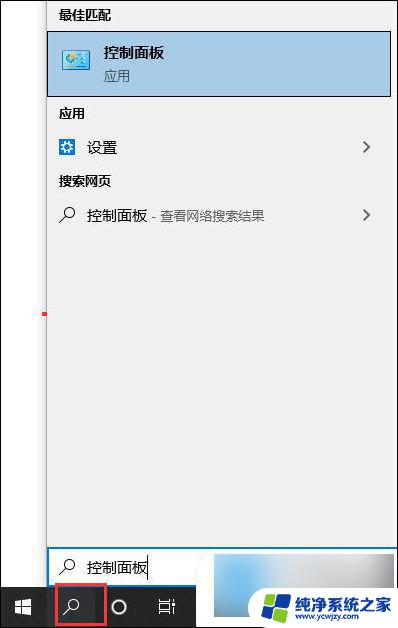
2. 然后进行控制面板后输入服务进行搜索;
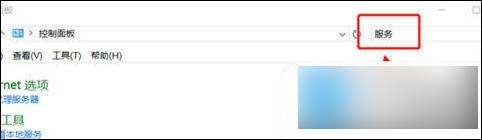
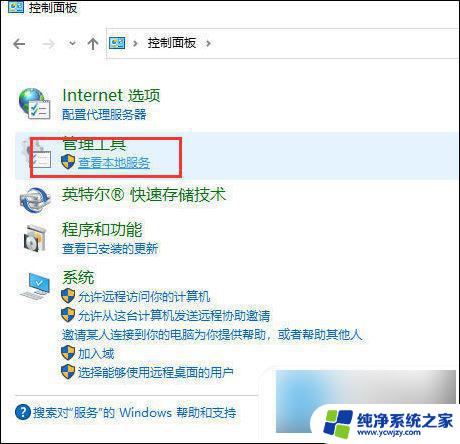
4. 然后找到Windows Audio选项点击;
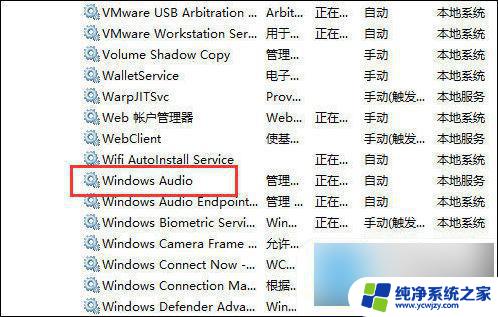
5. 点击之后点击重启动此服务;
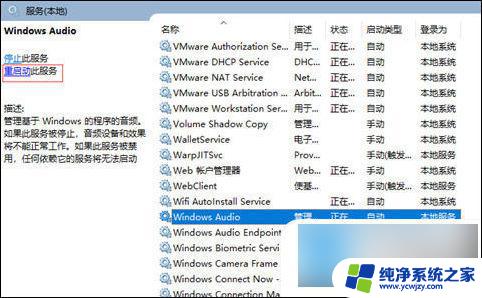
6. 最后就解决了这一问题了,打开桌面红叉已经消失。

以上就是Win10台式电脑右下角声音红叉的全部内容,如果有不清楚的用户,可以参考以上小编的步骤进行操作,希望能对大家有所帮助。
- 上一篇: win10单独断网某一软件 不用防火墙
- 下一篇: win10下的打印机本机能打出来吗
win10台式电脑右下角声音红叉相关教程
- win10声音标志有个叉 win10声音图标红叉怎么修复
- win10喇叭一个叉 win10喇叭红叉没声音怎么调试
- 电脑右下角声音图标没了
- win10电脑扬声器有个红叉bug
- win10开机右下角广告弹窗 win10关闭电脑右下角弹窗广告的方法
- 台式电脑win10专业版喇叭打叉
- win10笔记本声音显示红叉没声音怎么回事
- win10右下角音频小喇叭提示怎么关 Win10电脑右下角小喇叭图标消失解决方法
- win10 右下角 win10右下角通知中心设置方法详解
- win10电脑右下角总有一个图标
- win10没有文本文档
- windows不能搜索
- 微软正版激活码可以激活几次
- 电脑上宽带连接在哪里
- win10怎么修改时间
- 搜一下录音机
win10系统教程推荐
win10系统推荐